Como Ativar o Modo Escuro da Apple TV, Manualmente ou Automaticamente

Quando acabar de escurecer e as luzes estiverem apagadas, a última coisa que você quer é ficar cego pelo branco brilhante da sua Apple. Tela inicial da TV quando o filme termina. Veja como habilitar o modo escuro na Apple TV para tornar suas escapadas de TV noturnas mais agradáveis.
RELACIONADO: Como atualizar o seu Apple TV para o tvOS 11
O modo escuro é um recurso introduzido no tvOS 10, mas você tinha que ativá-lo ou desativá-lo manualmente, o que me levou a manter o modo escuro ativado o tempo todo por conveniência. No entanto, gosto da interface de usuário leve durante o dia. Felizmente, com o lançamento do tvOS 11, você pode fazer com que a mudança aconteça automaticamente.
Para fazer isso, comece abrindo o aplicativo Configurações na tela inicial do Apple TV.
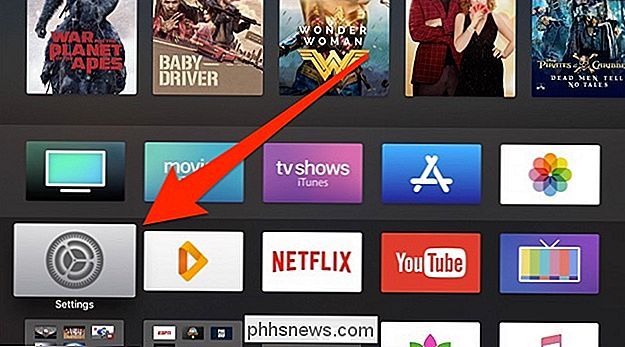
Selecione “Geral”.
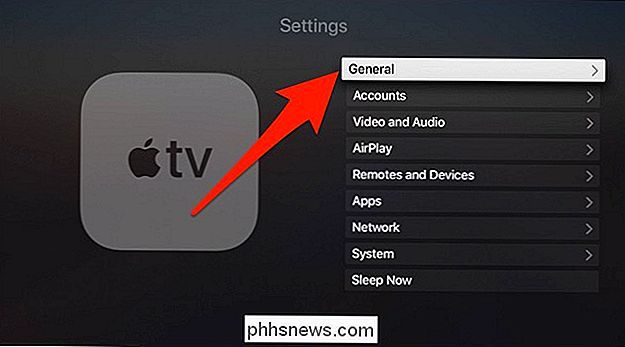
Clique em "Aparência".
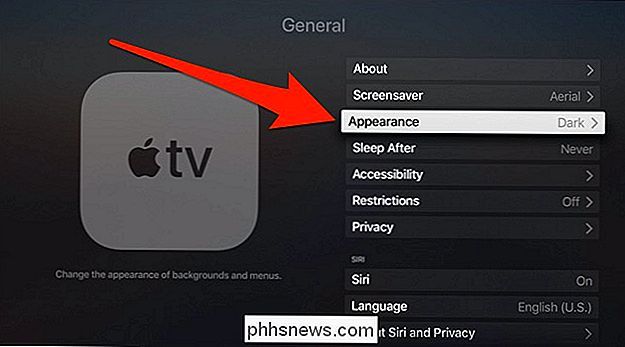
Selecione "Claro", "Escuro" ou "Automático". A última opção é ótima se você quiser o melhor dos dois mundos.
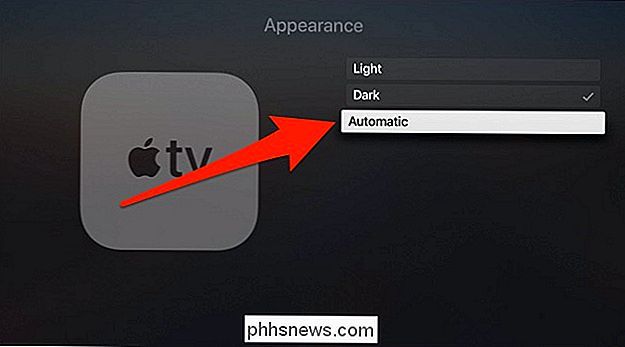
Se você selecionar Automático, um pop-up aparecerá avisando que esse recurso também ativará os Serviços de Localização e o Fuso Horário Automático. Para confirmar, selecione "Turn On Both" (Ativar Ambos).
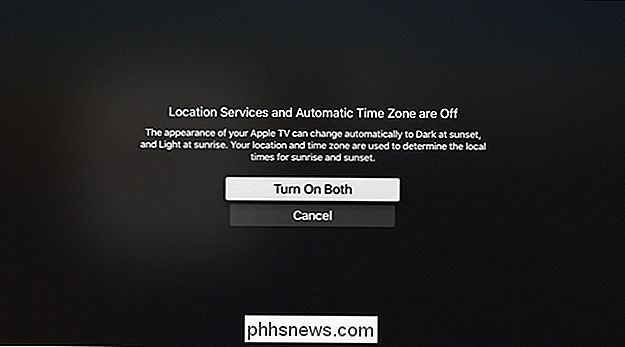
O modo escuro automático será ativado agora. Assim, durante o dia, a interface do usuário será de cor clara e, à noite, mudará automaticamente para o escuro. Então vem o tempo da manhã, ele vai mudar de volta à luz.
A má notícia é que os aplicativos são completamente separados dos menus da Apple TV. Então, se há um aplicativo da Apple TV que tem um tema branco particularmente ofuscante que você gostaria de tornar mais sombrio, isso é algo que você terá que lidar com esse desenvolvedor de aplicativos específico. Nesse meio tempo, porém, você pode pelo menos tornar os menus da sua Apple TV mais suportáveis, e muitos aplicativos estão lentamente introduzindo o modo escuro para acompanhar este novo visual elegante.

A maneira mais barata de transmitir TV: rodar suas assinaturas
Desde o surgimento dos pacotes a cabo, tudo o que os espectadores sempre quis é pagar apenas pelos programas que queremos assistir. Agora que todos e sua matriz têm uma assinatura de streaming, você pode fazer isso…mas se você assinar o Netflix, o Hulu, o Amazon, o HBO Now e todos os outros que você quiser, pode acabar custando tanto quanto cabo.

Como fazer chamadas e textos de seu smartphone sem o serviço de celular
É Verdade - definitivamente vem com algumas advertências, mas se você estiver olhando para descartar sua conta de celular completamente (ou você nunca teve um para começar), você ainda pode fazer chamadas e textos em seu smartphone. (Nota: Se você está apenas lutando com má recepção em sua casa ou escritório, esta solução pode ser exagerada , experimente o Wi-Fi chamando no seu iPhone ou dispositivo Android, se a sua operadora oferecer suporte.



